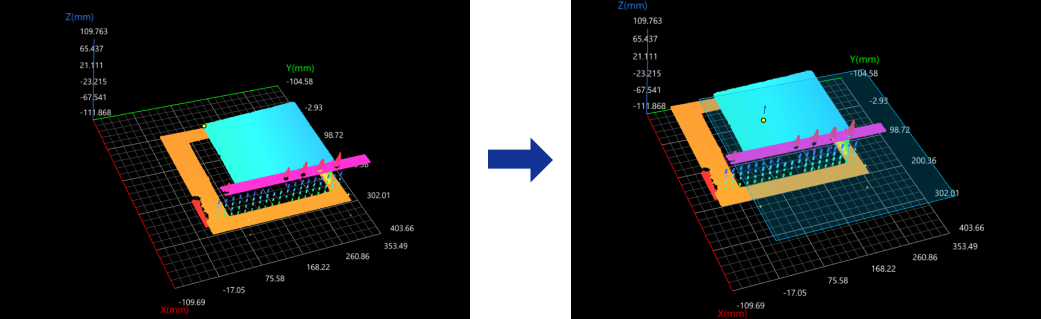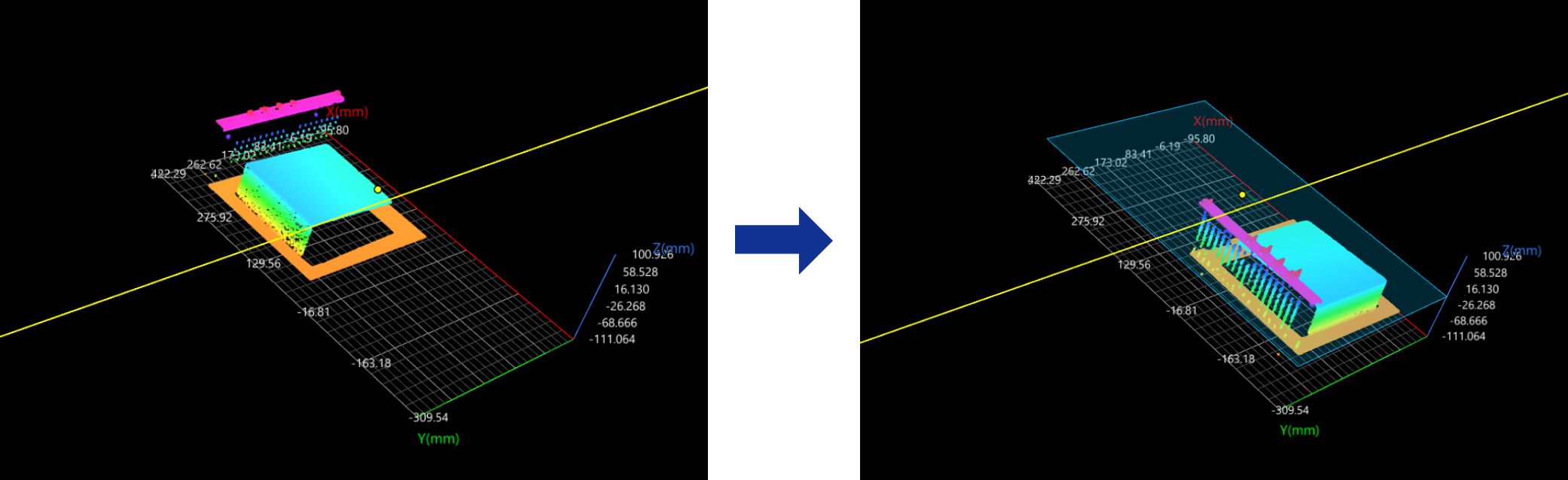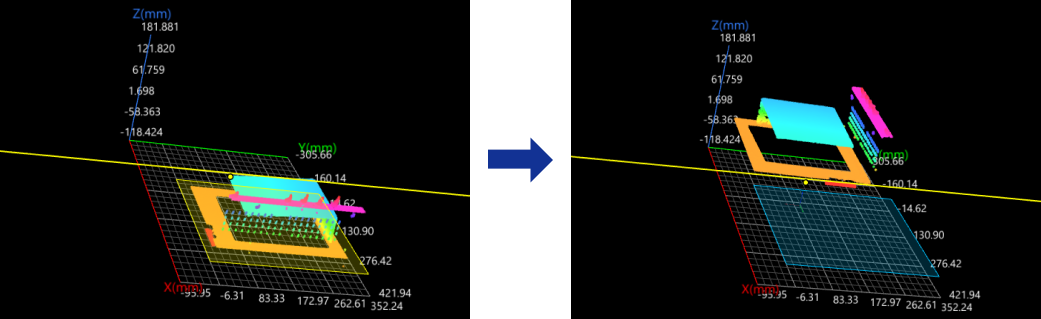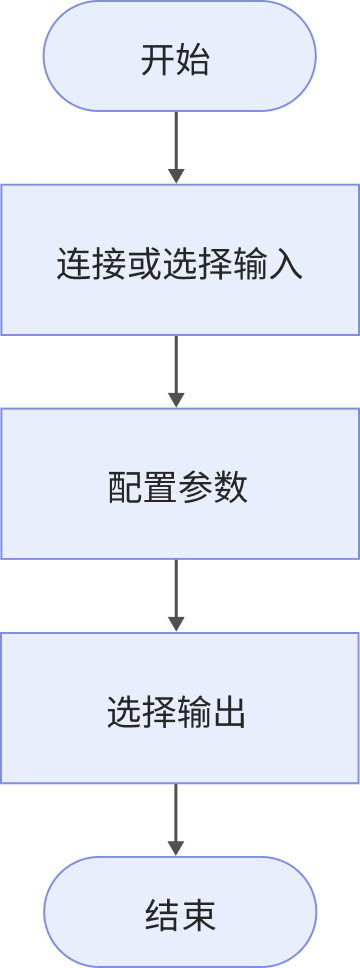表面变换
使用场景
该步骤常用于两种场景:调整检测面至水平位置和数据对齐。
-
调整检测面至水平位置
-
功能描述:调整倾斜的检测面至水平位置(平行于XOY平面)。
-
高频场景:测量过程中,需要使用数据点的深度值进行滤波。
-
示例变换方式:仅平面。
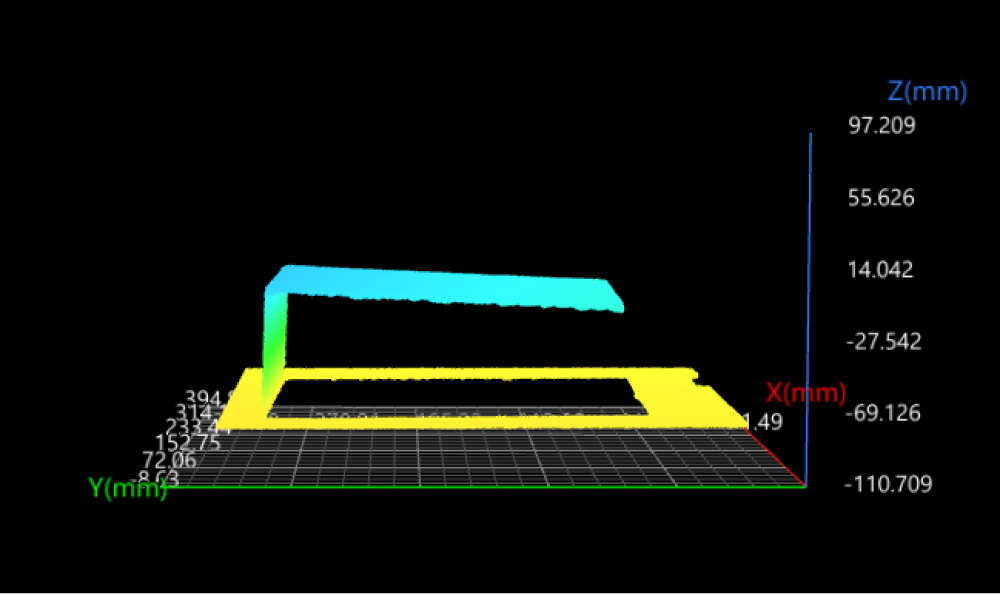
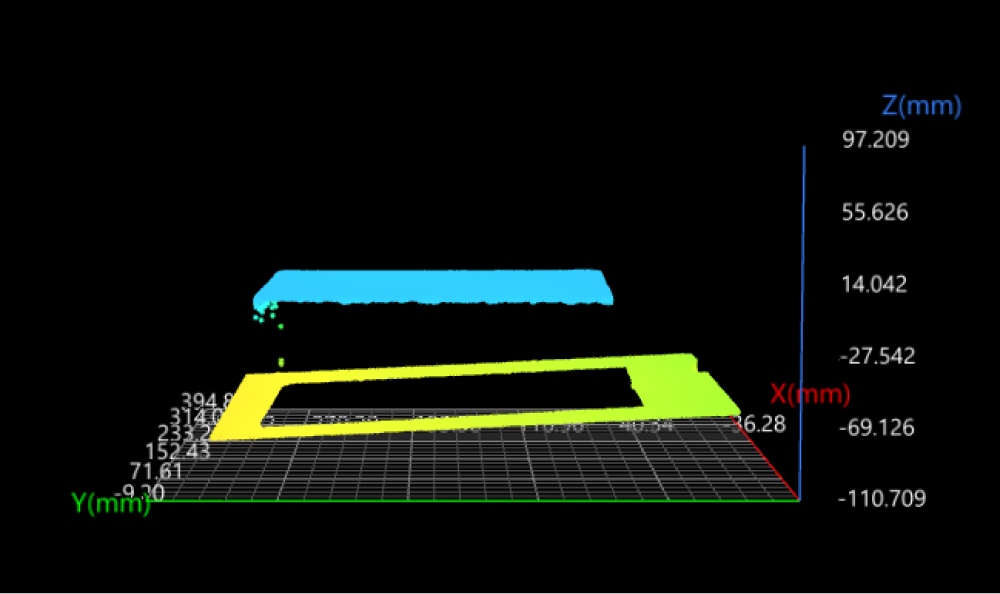
来料顶面倾斜
变换后数据
-
-
数据对齐
-
功能描述:对于不同来料,保证所有图像中目标物体所在位置完全相同。
-
高频场景:期望目标物体在指定位置,且容易提取到稳定准确的点、直线、平面特征。
-
示例变换方式:平面 + 直线 + 点。
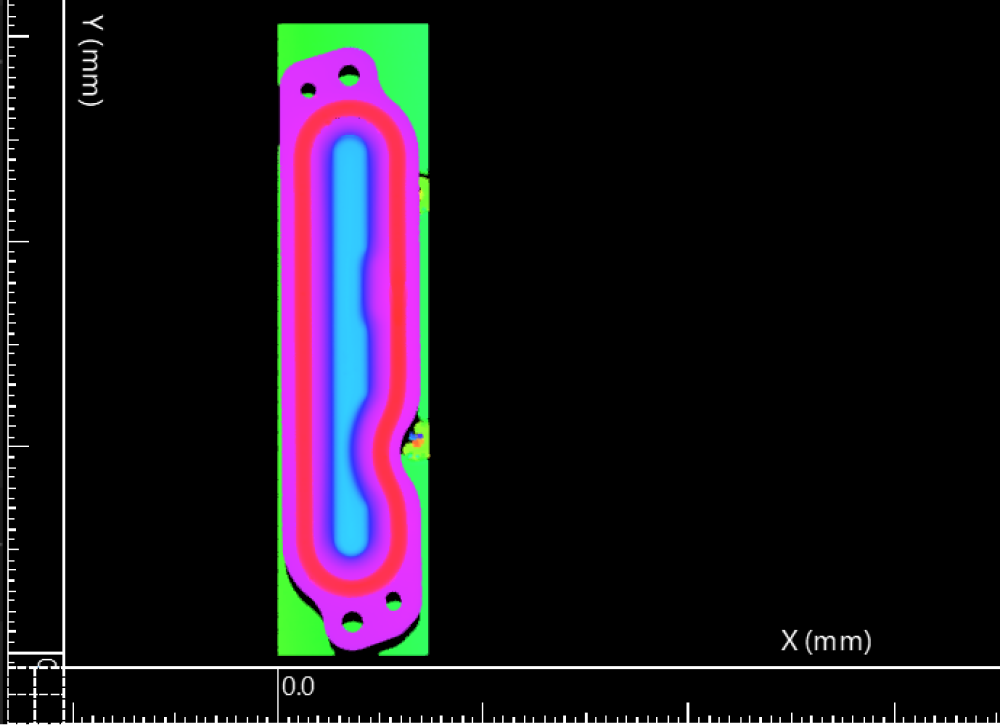
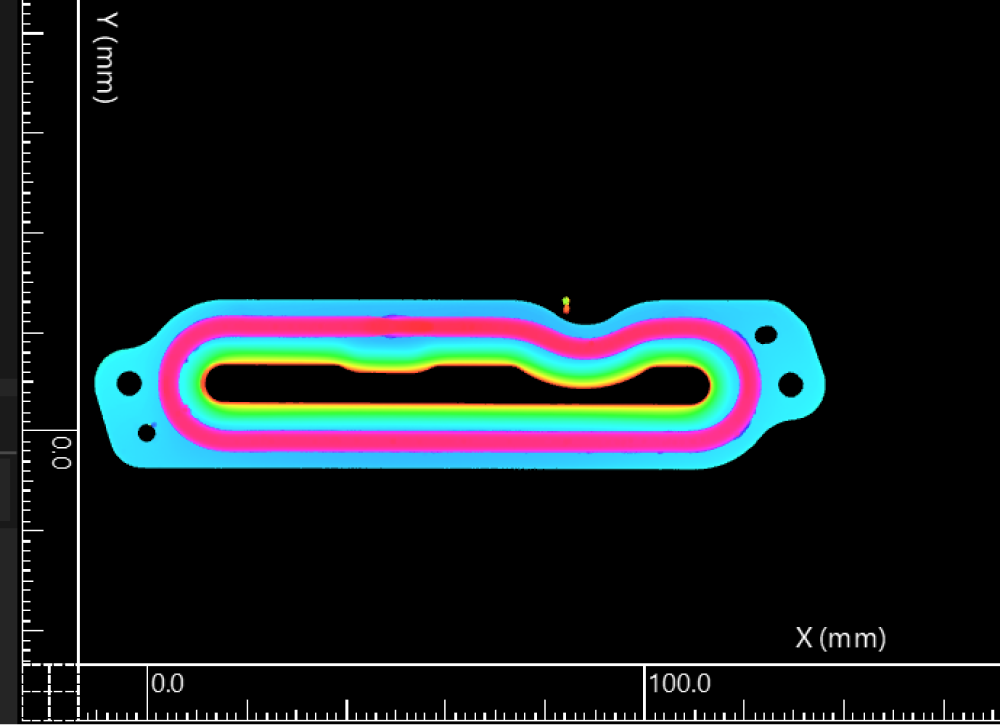
变换前
变换后
-
表面变换方式
输入步骤的几何特征(点、直线、平面)决定了表面数据的坐标系变换方式。
当前支持的输入组合方式如下:
| 支持不输入任何几何特征,步骤运行后按参数栏处的设置变换表面数据。 |
仅输入平面
步骤的输入栏下,仅输入平面特征,直线和点处的输入为空。
变换后的表面数据所在的坐标系如下:
-
XOY平面:输入的平面。
-
X轴:与原坐标系X轴平行。
-
原点:将原坐标系原点投影到输入的平面上,该投影点将作为新坐标系的原点。
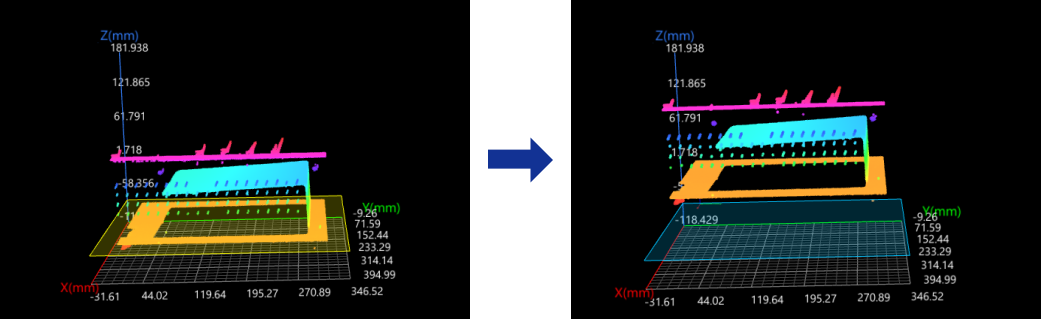
仅输入直线
步骤的输入栏下,仅输入直线特征,平面和点处的输入为空。
变换后的表面数据所在的坐标系如下:
-
XOY平面:输入的直线与原XOY平面法向量的叉乘结果为新坐标系的Y轴,新的Y轴与输入的直线构成XOY平面。
-
X轴:输入的直线。
-
原点:将原坐标系原点投影到输入的直线上,该投影点将作为新坐标系的原点。
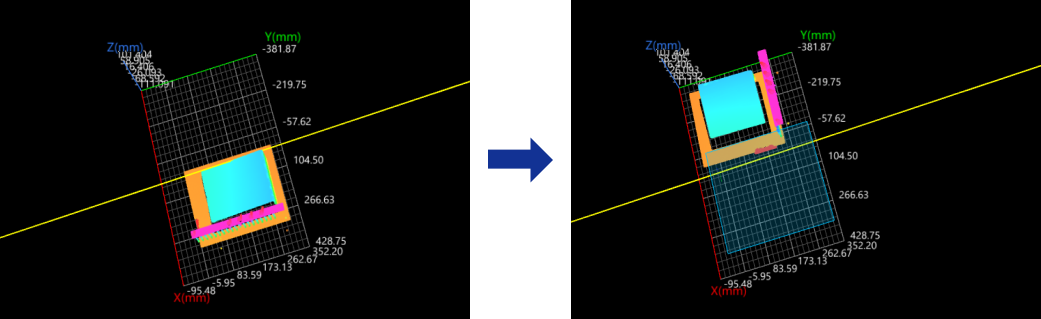
输入平面 + 直线
步骤的输入栏下,输入平面和直线特征,点处的输入为空。
变换后的表面数据所在的坐标系如下:
-
XOY平面:输入的平面。
-
X轴:输入的直线在输入的平面上的投影线。
-
原点:将原坐标系原点投影到投影线上,该投影点将作为新坐标系的原点。
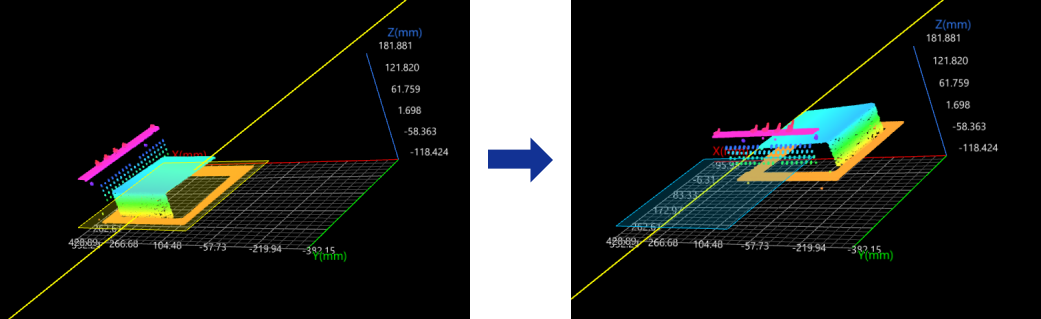
输入平面 + 点
步骤的输入栏下,输入平面和点特征,直线处的输入为空。
变换后的表面数据所在的坐标系如下:
-
XOY平面:输入的平面。
-
X轴:与原坐标系X轴平行。
-
原点:将输入的点投影到输入的平面上,该投影点将作为新坐标系的原点。
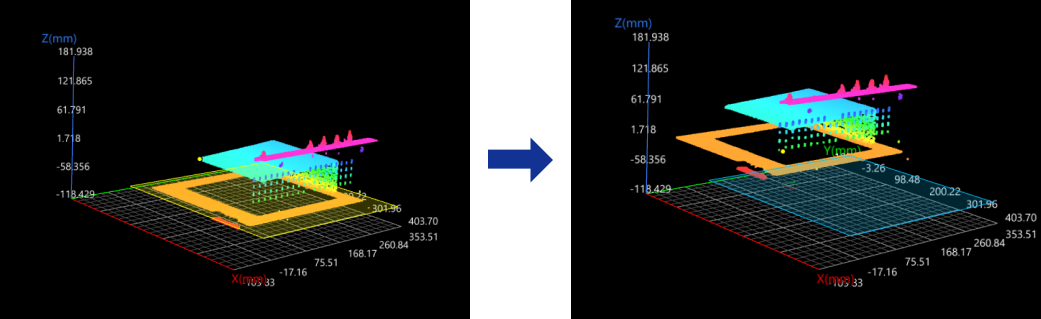
使用流程
参数说明
| 参数 | 解释 | ||
|---|---|---|---|
使用特征区域 |
勾选该参数后,需设置特征区域来限定步骤运行时使用的表面数据。查看特征区域说明了解如何调整特征区域。 默认不勾选,步骤运行时使用输入的整个表面数据。 |
||
添加固定变换 |
勾选该参数后,可添加固定变换。根据输入步骤的几何特征变换表面数据的坐标系后,还可以进行额外的固定变换。 固定变换参数说明如下:
|
||
分辨率模式 |
使用此参数确定是否将表面数据的X轴分辨率和Y轴分辨率按1:1比例缩放。 可选择的模式如下:
|
错误排查
|